Die meisten Materialtypen verfügen über ein Rollout Maps.
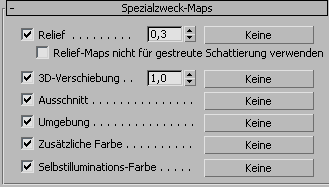
Beispiel: Rollout Spezialzweck-Maps für das Material Arch & Design
- Klicken Sie auf die Map-Schaltfläche, die sich in einer Reihe mit dem Namen der visuellen Komponente befindet, auf die Sie Mapping anwenden möchten.
Zunächst ist die Schaltfläche mit Keine bezeichnet.
- Wählen Sie in der Material-/Map-Übersicht den Map-Typ aus der Liste der Maps aus (beispielsweise Bitmap) und klicken Sie dann auf OK.
Sie können einen Map-Typ auch zuweisen, indem Sie in der Übersicht auf den entsprechenden Namen doppelklicken.
Viele Materialrollouts besitzen Schaltflächen zum Zuweisen eines Maps auf einige der visuellen Komponenten des Materials. Diese kleinen Schaltflächen entsprechen denen im Rollout Maps. Wenn Sie einer Schaltfläche in einem Rollout ein Map zuweisen, wird die dieser Schaltfläche entsprechende Schaltfläche im anderen Rollout ebenfalls entsprechend geändert. Es sind ähnliche Steuerelemente für Materialtypen, die keine expliziten Rollouts für Maps enthalten.
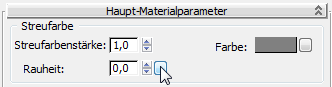
Map-Schaltfläche im Rollout "Parameter" eines Materials
Im erweiterten Material-Editor können Sie Maps auch durch die Vernetzung von Knoten zuweisen.